画像の余白にテキストを付ける方法
画像の上にテキストを挿入するのはよく見かけるが、画像の周りの余白にテキストを挿入するのはあまり見かけない。先ず、写真の周りに余白を作り、その余白にテキストを挿入する。この機能を持っている「JTrim」を使用した。
JTrimのダウンロードとインストール
| ソフト名 | JTrim | |
| 配布先 | http://www.woodybells.com/ jtrim.html |
|
| 作者 | Woody Bells | |
| (1)上表のURLをクリックして、下記の画面の「セットアップ版」をクリックして、ダウンロードする(①)。 |
 |
| (1-2)ダウンロードしたファイルをダブルクリックすると、インストールが始まる(①)。インストールが終わると、デスクトップにアイコンが表示される(②)。 |
 |
JTrimの起動
デスクトップに表示された「JTrim」のアイコンをダブルクリックすると、JTrimが起動する。| (2)JTrimを起動すると、下記の画面が表示される。 |
 |
| (3)「ファイルを開く」アイコンをクリックする。余白にタイトルを挿入したい画像ファイルを選択して「開く」をクリックする。 |
 |
| (4)画像が表示されたなら、メニューバーの「イメージ」から「余白作成」をクリックする。 |
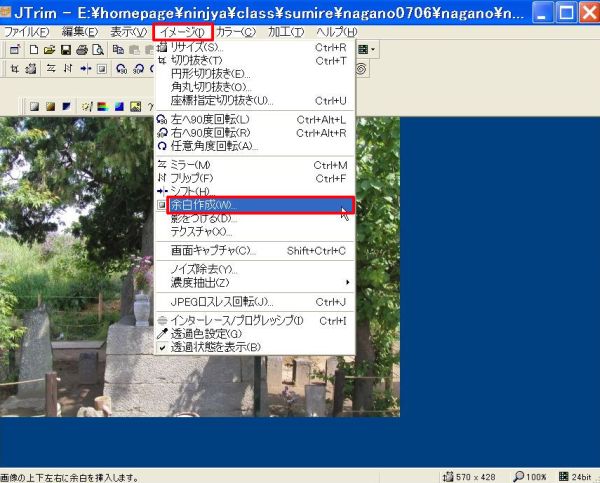 |
| (5)「余白作成」の画面が表示されるので、「上下左右」の余白の大きさをと、「余白の色」を指定して「OK」をクリックする。 |
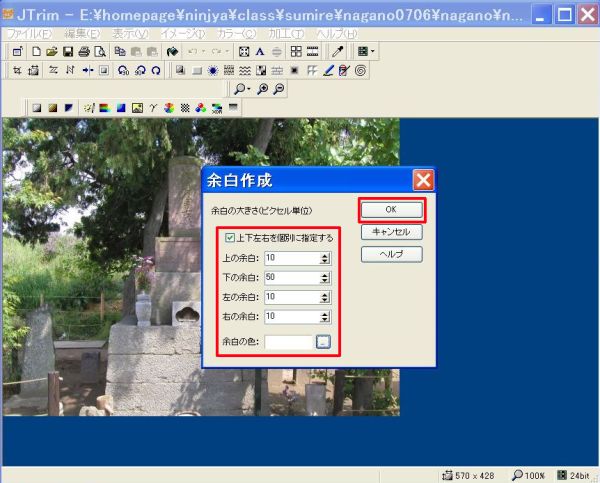 |
| (6)下記画面に、上下左右に余白が作られた画像が表示される。テキストを挿入するために「A」をクリックする。 |
 |
| (7)「文字入れ」画面が表示される。 |
 |
| (8)「文字入れ」画面で、テキストを入力すると、表示されている画面の一番上の行に入力された文字と同じ文字が表じされる。 |
 |
| (9)表示された文字」をドラッグする。 |
 |
| (10)「テキスト」を挿入したい余白の場所まで移動してドロップする。 |
 |
| (11)「フォント、サイズ、スタイル」を設定する。「文字色」をクリックすると、「色の設定」画面が表示されるので、「文字色」を選択して「OK」をクリックする。 |
 |
| (12)「枠線色」をクリックすると、「色の設定」画面が表示されるので、「枠線色」を選択して「OK」をクリックする。。 |
 |
| (13)テキストに対してすべての設定が完了したならば「OK」をクリックする。これでテキストの挿入は確定されて、変更はできません。変更する場合は、最初からやり直しです。 |
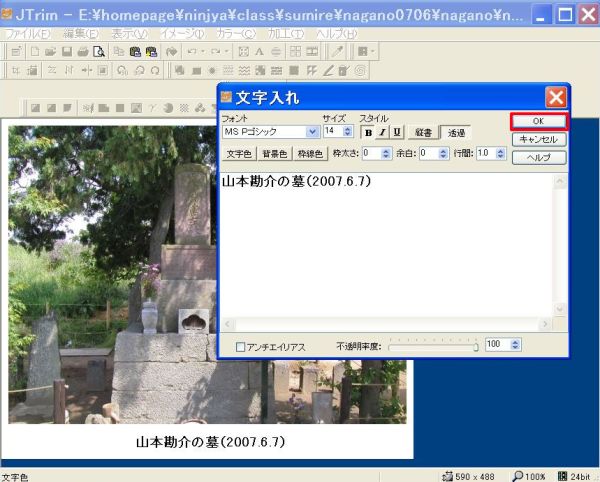 |
| (14)これで、テキストを挿入した画像は出来上がりです。後は画像を保存して終了です。 |
 |